作成したスタイルをグラフィックスタイルに追加する方法と、追加したグラフィックスタイルを参照して適用する手順を紹介します。
アピアランスを設定して作成した図形をグラフィックスタイルに追加します。
下図はアピアランスを設定して作成した線です。
グラフィックスタイルのパネルを表示します。[ウィンドウ]メニューをクリックし[グラフィックスタイル]の項目をクリックします。
グラフィックスタイルのパネルが表示されます。
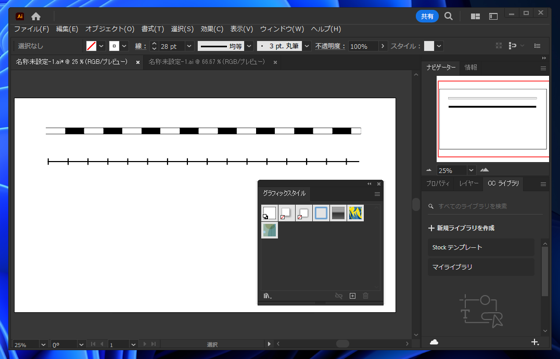
グラフィックスタイルに追加したい図形を選択し、グラフィックスタイルのパネルにドラッグ&ドロップします。
ドロップすると、グラフィックスタイルに追加されました。
または、図形を選択した状態で、グラフィックスタイルパネル右下の[新規グラフィックスタイル]のボタンをクリックしても追加できます。
もう一つの線もドラッグ&ドロップして追加します。
追加したグラフィックスタイルを適用します。
曲線を描画します。
描画した曲線を選択した状態で、適用したいスタイルをグラフィックスタイルのパネルからクリックして選択します。
グラフィックスタイルが曲線に適用されました。
別のスタイルをクリックすると、適用されるスタイルが変更できます。
グラフィックスタイルへの追加と、グラフィックスタイルの図形への適用ができました。

